CheckboxGroup
Om komponenten
CheckboxGroup lar brukeren mulighet til å krysse av for flere alternativer i en gruppe med valg.
Egnet til:
- Når brukeren skal kunne velge flere alternativ
- Ved valg man kan skru av og på. For eksempel gi og trekke samtykke
- I filtrering på en side, for eksempel i boligsøket.
Uegnet til:
- Lister der bruker bare kan velge ett alternativ. Da brukes RadioButton isteden
Relaterte komponenter

Varianter
Vi anbefaler at det alltid brukes checkbox sammen med label og beskrivelse, men om dere skal lage en komponent med to eller flere valg. Om dere skal ha en enkeltstående checkbox, les om checkbox.
CheckboxGroup med label og beskrivelse
<CheckboxGroup label="Label" description="Beskrivelse" > <Checkbox value="value-1">Valg 1</Checkbox> <Checkbox value="value-2">Valg 2</Checkbox> </CheckboxGroup>
CheckboxGroup med label
<CheckboxGroup label="Label" defaultValue={['Label']} > <Checkbox value="Valg 1">Valg1</Checkbox> <Checkbox value="Valg 2">Valg2</Checkbox> <Checkbox value="Valg 3">Valg3</Checkbox> </CheckboxGroup>
Enkeltstående CheckboxGroup
<CheckboxGroup> <Checkbox value="Valg 1">Valg1</Checkbox> <Checkbox value="Valg 2">Valg2</Checkbox> <Checkbox value="Valg 3">Valg3</Checkbox> </CheckboxGroup>
Validering
En CheckboxGroup med én obligatorisk checkbox.
<form onSubmit={(e) => e.preventDefault()} className="grid gap-6" > <CheckboxGroup label="Jeg er interessert i" isRequired> <Checkbox value="bolig" > Bolig </Checkbox> <Checkbox value="bank" description="Markedets beste rentebetingelser" > Bank </Checkbox> <Checkbox value="fordeler" description="Mer enn 100 fordeler" > Medlemsfordeler </Checkbox> </CheckboxGroup> <Button type="submit" className="w-fit">Send inn</Button> </form>
En CheckBox som må hukes av for å gå videre.
<CheckboxGroup label="Jeg er interessert i" isInvalid > <Checkbox value="bolig"> Bolig </Checkbox> <Checkbox value="bank"> Bank </Checkbox> <Checkbox value="fordeler"> Medlemsfordeler </Checkbox> </CheckboxGroup>
Controlled
const [value, setValue] = useState(['bank']); <CheckboxGroup label="Jeg er interessert i" value={value} onChange={(newValue) => setValue(newValue)} > <Checkbox value="bolig"> Bolig </Checkbox> <Checkbox value="bank"> Bank </Checkbox> <Checkbox value="fordeler"> Medlemsfordeler </Checkbox> </CheckboxGroup>

Retningslinjer
Radiobutton vs Checkbox
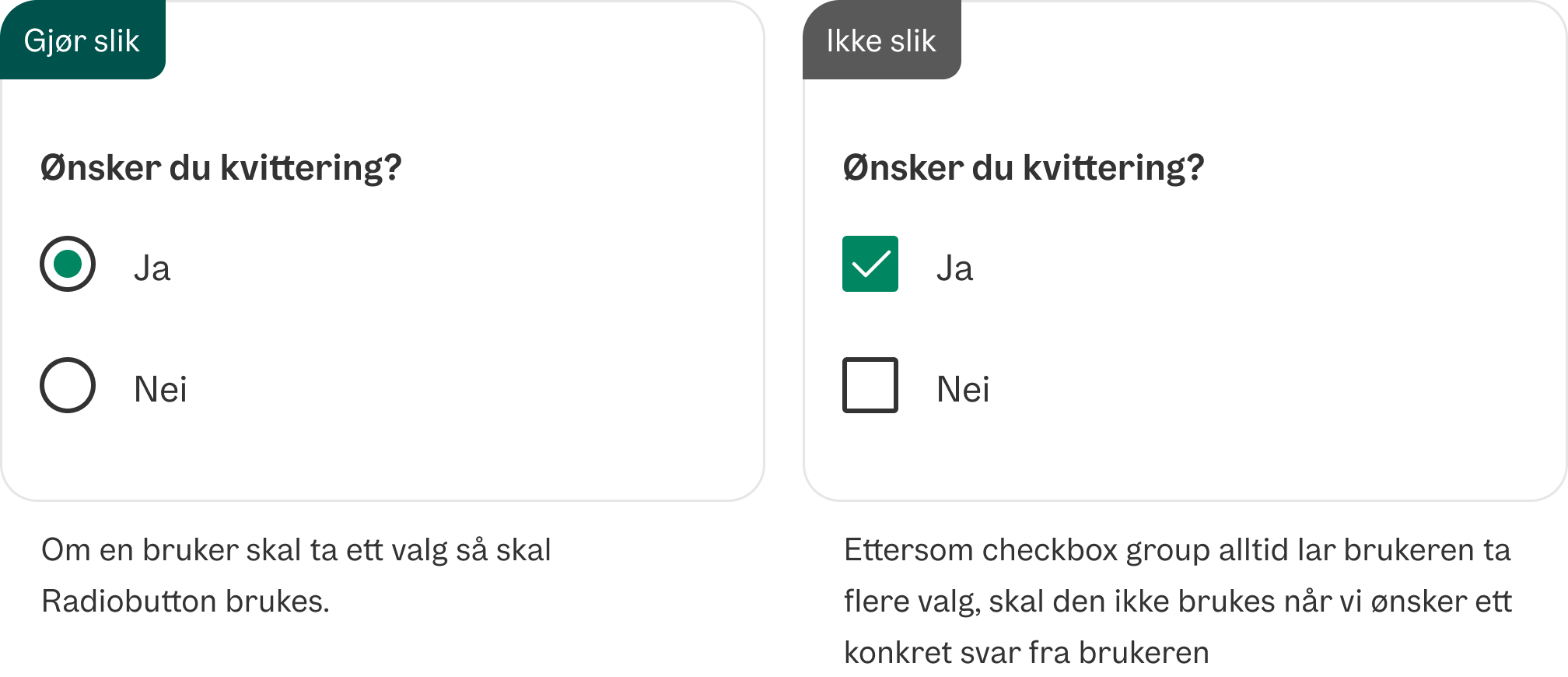
Checkbox alignment
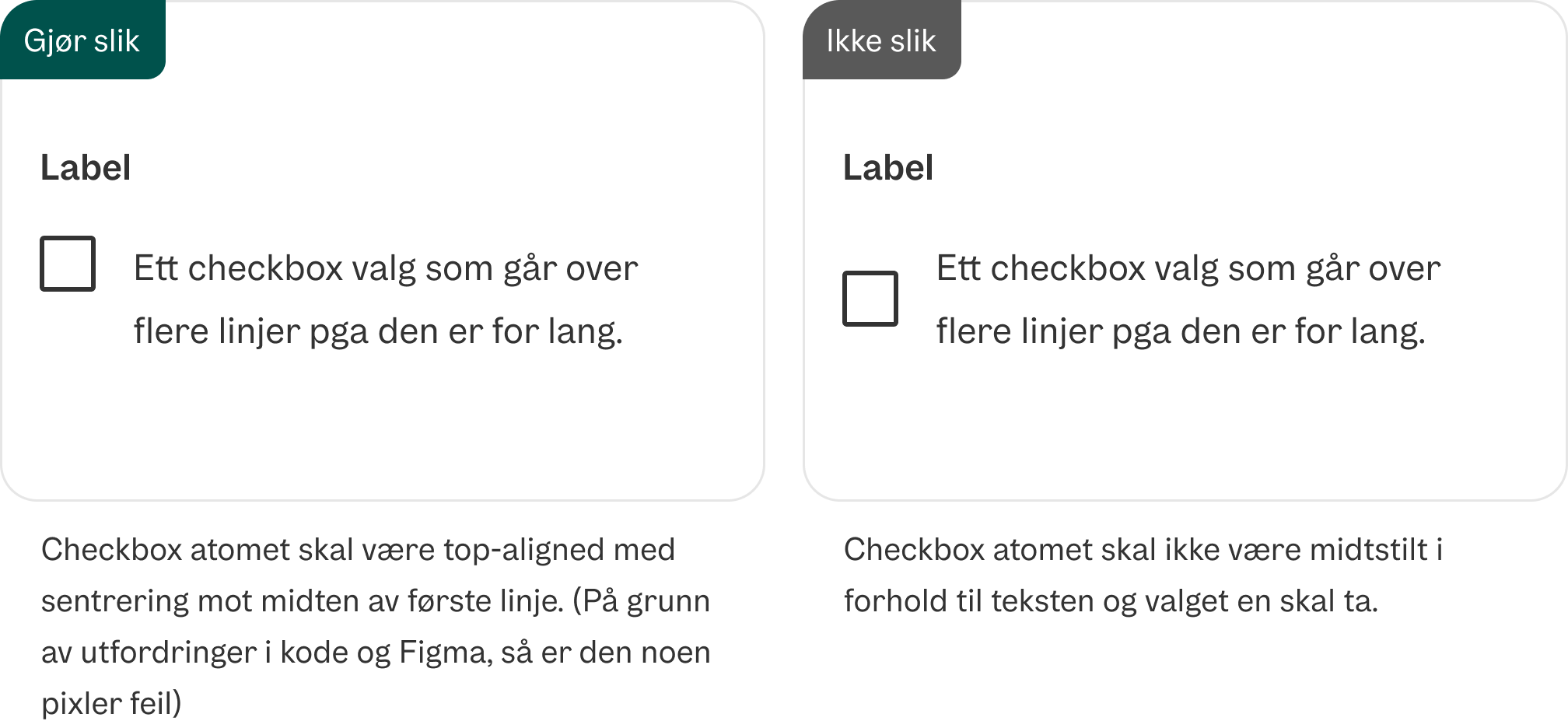
Vertikal opplistning som standard
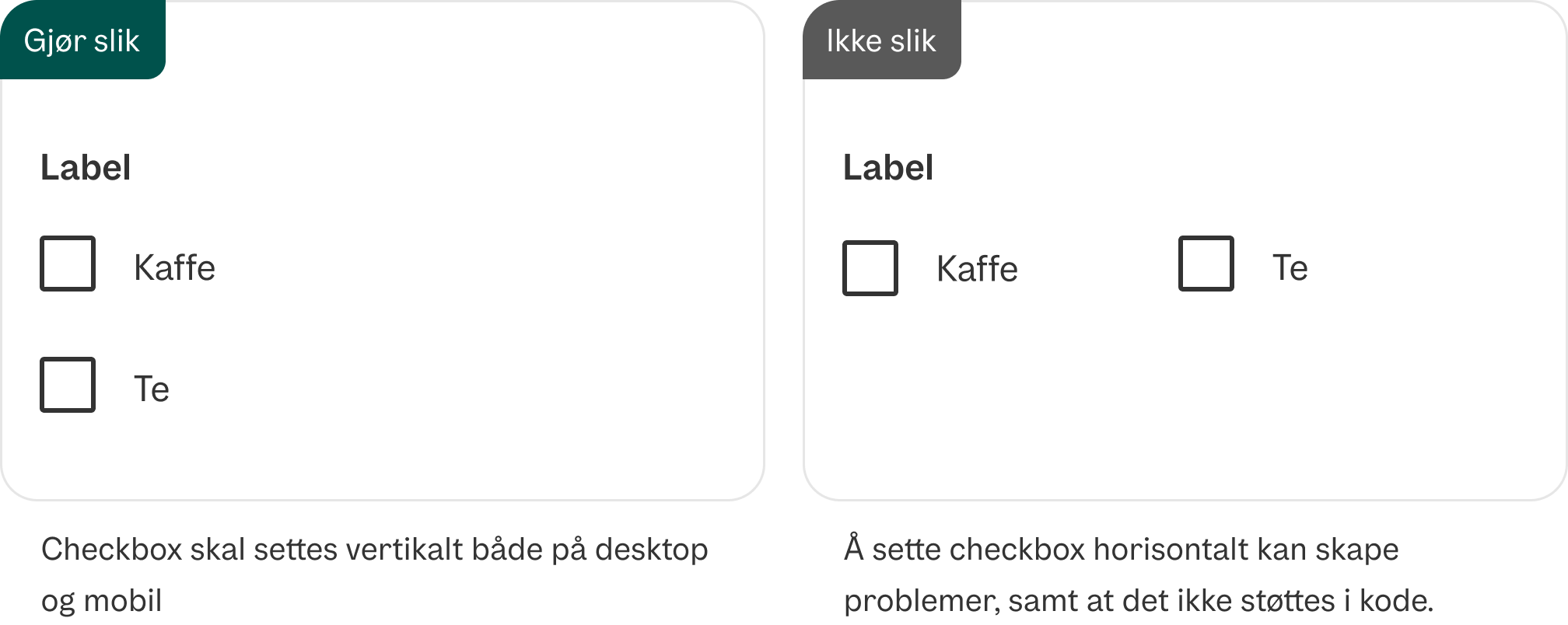
Hjelpetekst
Du kan velge om du vil ha hjelpetekst ved checkbox.
Når du skriver en hjelpetekst, er det viktig at du:
- Bruker store bokstaver i setningsstil og skriver teksten i de fleste tilfeller som hele setninger.
- Dersom du har veldig lang hjelpetekst bruk den disclosure komponenten i checkbox.
<Insert bildeeksempel for checkboxGroup>

Formatering
Anatomi
En CheckboxGroup komponent er sammensatt av label, to eller flere Checkbox-atom og verdien tilknyttet Checkbox-input.
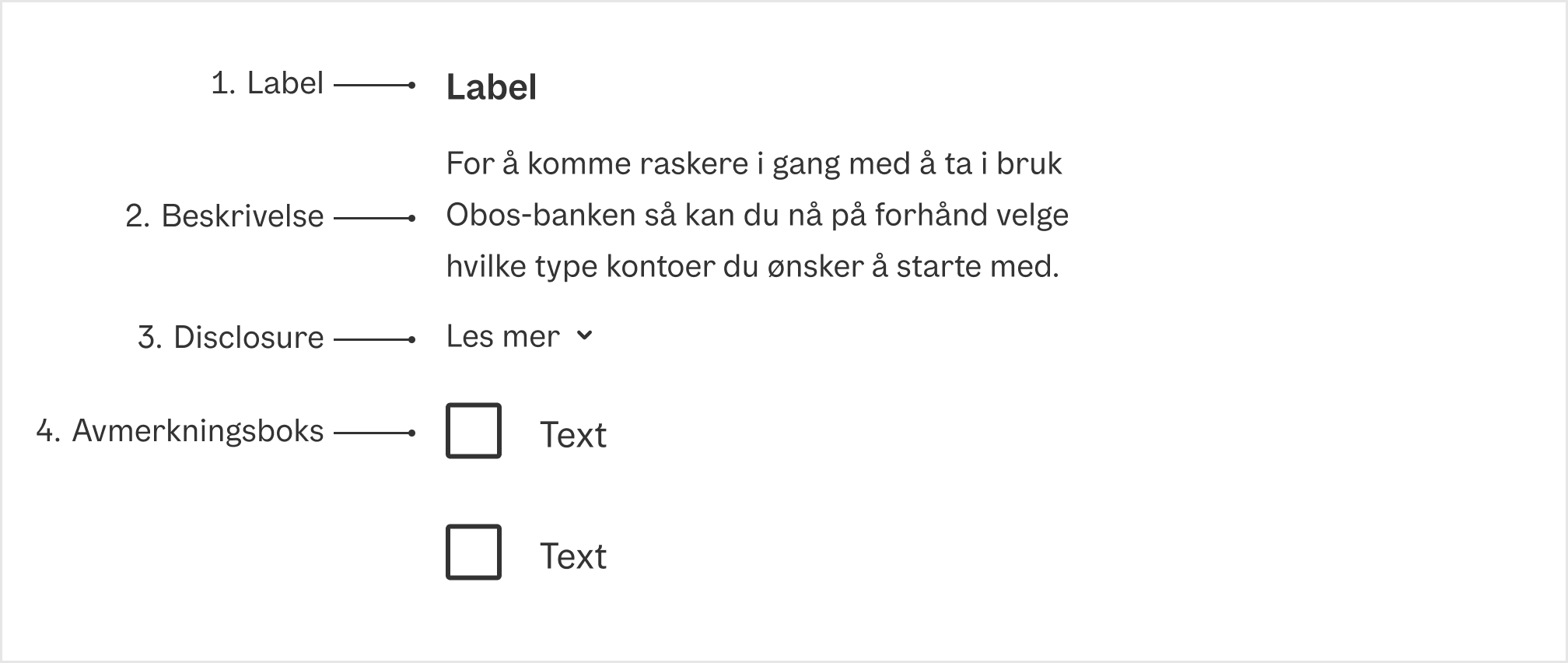
- Label Kommuniserer hva som må velges nedenfor.
- Beskrivelse (Valgfri) Hjelpetekst som kan gi ekstra hjelp eller kontekst til brukeren.
- Disclosure (Valgfri) Ekspanderende felt som skal supplere hjelpeteksten med mer informasjon. Viktig informasjon skal ikke legges i det ekspanderende element
- Avmerkningsboks En avkrysningsboks som indikerer riktig tilstand. Som standard er det ikke valgt.

Universell utforming
Husk på
- Alle checkbokser krever en klar, kortfattet og unik label: For checkbokser uten label, for eksempel de som brukes i en tabell, kreves det fortsatt en skjult label for assisterende hjelpemidler. WCAG: 1.3.1 Info and Relationships, 2.4.6 Heading and labels
- Unngå valgt tilstand: Forhåndsvalgte valg anses som en villedende praksis for alle brukere. Implementer en standard uvalg tilstand. (Ved samtykke må det være uvalgt)
- Alle tastaturinteraksjoner og ARIA-labels må oppfylle tilgjengelighetskriterier: WAI-ARIA Checkbox Authoring Practices)
- Bruk Fieldset og legend ved gruppering av checkboxer
Sjekkliste
✓ Alle checkbokser har en klar, kortfattet og unik label
✓ Ingen av checkboksene har en valgt tilstand
✓ Brukeren kan tabbe seg gjennom avmerkningsboksene, og velge dem ved hjelp av mellomromstasen.
Les mer
WAI-ARIA Checkbox Authoring Practices
WCAG 2.4.6 Heading and Labels (AA)
WCAG 1.3.1 Info and Relationships (A)

Interaksjon
Tastatur
| Key | Interaksjon |
|---|---|
| Space | Bytter mellom uvalgt og valgt tilstand |
| Tab | Bytter mellom mulige checkbox i grupperingen |
Props
CheckboxGroup
| Prop | Description | Default |
|---|---|---|
className? | Additional CSS className for the element. | - |
description? | Help text for the form control. | - |
errorMessage? | Error message for the form control. Automatically sets `isInvalid` to true | - |
label? | Label for the form control. | - |
style? | Additional style properties for the element. | - |
ref? | Ref to the element. | - |
form? | The `<form>` element to associate the input with. The value of this attribute must be the id of a `<form>` in the same document. See [MDN](https://developer.mozilla.org/en-US/docs/Web/HTML/Reference/Elements/input#form). | - |
slot? | A slot name for the component. Slots allow the component to receive props from a parent component. An explicit `null` value indicates that the local props completely override all props received from a parent. | - |
defaultValue? | The default value (uncontrolled). | - |
dir? | - | |
hidden? | - | |
id? | The element's unique identifier. See [MDN](https://developer.mozilla.org/en-US/docs/Web/HTML/Global_attributes/id). | - |
lang? | - | |
translate? | - | |
inert? | - | |
aria-describedby? | Identifies the element (or elements) that describes the object. | - |
aria-details? | Identifies the element (or elements) that provide a detailed, extended description for the object. | - |
aria-errormessage? | Identifies the element that provides an error message for the object. | - |
aria-label? | Defines a string value that labels the current element. | - |
aria-labelledby? | Identifies the element (or elements) that labels the current element. | - |
onFocus? | Handler that is called when the element receives focus. | - |
onBlur? | Handler that is called when the element loses focus. | - |
onChange? | Handler that is called when the value changes. | - |
onAuxClick? | - | |
onAuxClickCapture? | - | |
onClick? | - | |
onClickCapture? | - | |
onContextMenu? | - | |
onContextMenuCapture? | - | |
onDoubleClick? | - | |
onDoubleClickCapture? | - | |
onMouseDown? | - | |
onMouseDownCapture? | - | |
onMouseEnter? | - | |
onMouseLeave? | - | |
onMouseMove? | - | |
onMouseMoveCapture? | - | |
onMouseOut? | - | |
onMouseOutCapture? | - | |
onMouseOver? | - | |
onMouseOverCapture? | - | |
onMouseUp? | - | |
onMouseUpCapture? | - | |
onTouchCancel? | - | |
onTouchCancelCapture? | - | |
onTouchEnd? | - | |
onTouchEndCapture? | - | |
onTouchMove? | - | |
onTouchMoveCapture? | - | |
onTouchStart? | - | |
onTouchStartCapture? | - | |
onPointerDown? | - | |
onPointerDownCapture? | - | |
onPointerMove? | - | |
onPointerMoveCapture? | - | |
onPointerUp? | - | |
onPointerUpCapture? | - | |
onPointerCancel? | - | |
onPointerCancelCapture? | - | |
onPointerEnter? | - | |
onPointerLeave? | - | |
onPointerOver? | - | |
onPointerOverCapture? | - | |
onPointerOut? | - | |
onPointerOutCapture? | - | |
onGotPointerCapture? | - | |
onGotPointerCaptureCapture? | - | |
onLostPointerCapture? | - | |
onLostPointerCaptureCapture? | - | |
onScroll? | - | |
onScrollCapture? | - | |
onWheel? | - | |
onWheelCapture? | - | |
onAnimationStart? | - | |
onAnimationStartCapture? | - | |
onAnimationEnd? | - | |
onAnimationEndCapture? | - | |
onAnimationIteration? | - | |
onAnimationIterationCapture? | - | |
onTransitionCancel? | - | |
onTransitionCancelCapture? | - | |
onTransitionEnd? | - | |
onTransitionEndCapture? | - | |
onTransitionRun? | - | |
onTransitionRunCapture? | - | |
onTransitionStart? | - | |
onTransitionStartCapture? | - | |
onFocusChange? | Handler that is called when the element's focus status changes. | - |
name? | The name of the input element, used when submitting an HTML form. See [MDN](https://developer.mozilla.org/en-US/docs/Web/HTML/Element/input#htmlattrdefname). | - |
value? | The current value (controlled). | - |
isRequired? | Whether user input is required on the input before form submission. | - |
isInvalid? | Whether the input value is invalid. | - |
validationBehavior? | Whether to use native HTML form validation to prevent form submission when a field value is missing or invalid, or mark fields as required or invalid via ARIA. | 'native' |
validate? | A function that returns an error message if a given value is invalid. Validation errors are displayed to the user when the form is submitted if `validationBehavior="native"`. For realtime validation, use the `isInvalid` prop instead. | - |